Sabit diske erişim nasıl geri kazanılır, sabit disk açılamaması hatası nasıl düzeltilir

Bu yazımızda, sabit diskiniz bozulduğunda ona nasıl yeniden erişebileceğinizi anlatacağız. Haydi gelin birlikte izleyelim!
İnternete bağlanma ve erişim söz konusu olduğunda, DNS veya Alan Adı Sistemi, alan adlarını IP adresleriyle eşleştirdiği için son derece önemlidir. Bu, istenen web sitesini bulmak için IP adresi yerine WebTech360.com gibi bir web sitesi için bir ad kullanmanıza olanak tanır. Uzun lafın kısası, İnternet Telefon Rehberi, kullanıcıların internetteki web sitelerine karmaşık bir sayı dizisi yerine adları hatırlayarak erişmelerini sağlar. Çoğu kullanıcı İnternet Servis Sağlayıcısı (ISS) tarafından sağlanan varsayılan sunucuya güvense de, bu her zaman en iyi seçenek olmayabilir. Yavaş bir DNS sunucusu, internet bağlantınızın yavaşlamasına ve zaman zaman internet bağlantınızın kesilmesine neden olabilir. İstikrarlı internet bağlantısı sağlamak için güvenilir ve iyi hızlı bir hizmet kullanmak önemlidir. Bugün size, gerektiğinde ve ne zaman olursa olsun, Windows 11'de DNS sunucu ayarlarını nasıl değiştireceğinizi öğreteceğiz.
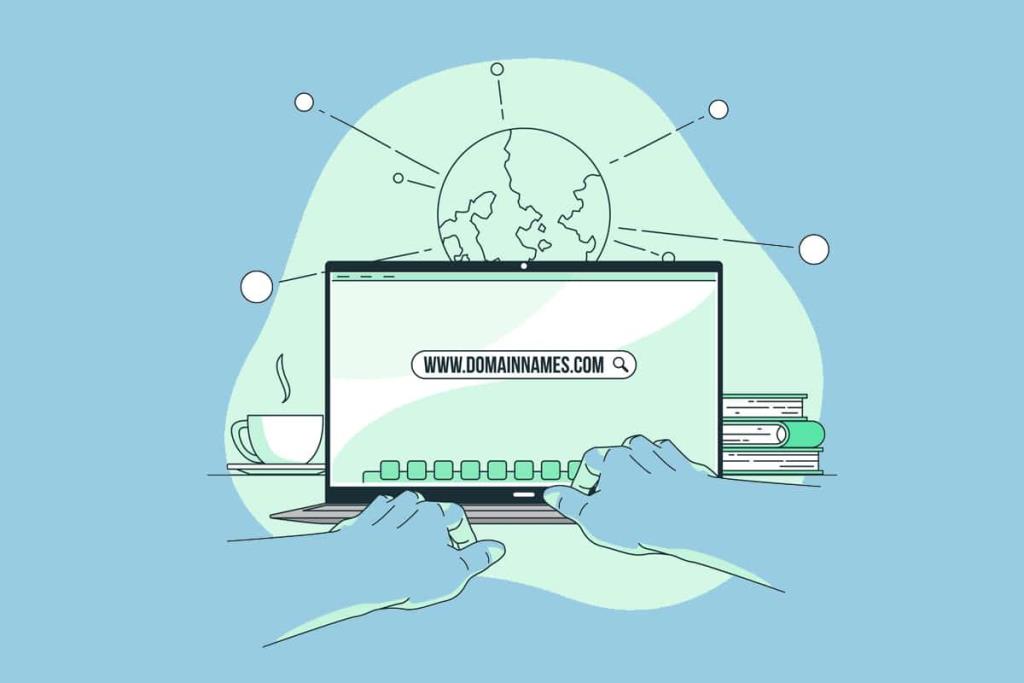
İçindekiler
Bazı teknoloji devleri, kullanıcıların internette gezinirken daha güvenli ve emniyetli olmalarına yardımcı olmak için bol miktarda ücretsiz, güvenilir, güvenli ve herkese açık Alan Adı Sistemi sunucusu sağlar. Bazıları, çocuklarının kullandığı bir cihazdaki uygunsuz içeriği filtrelemek için ebeveyn kontrolü gibi hizmetler de sağlar. En güvenilir olanlardan bazıları şunlardır:
Windows 11 PC'de DNS sunucusunun nasıl değiştirileceğini öğrenmek için sonuna kadar okuyun.
Hem Wi-Fi hem de Ethernet bağlantıları için Windows Ayarlarını kullanarak Windows 11'de DNS sunucusunu değiştirebilirsiniz.
1. Ayarlar penceresini açmak için Windows + I tuşlarına birlikte basın .
2. Sol bölmedeki Ağ ve internet seçeneğine tıklayın .
3. Ardından, gösterildiği gibi Wi-Fi seçeneğini seçin .
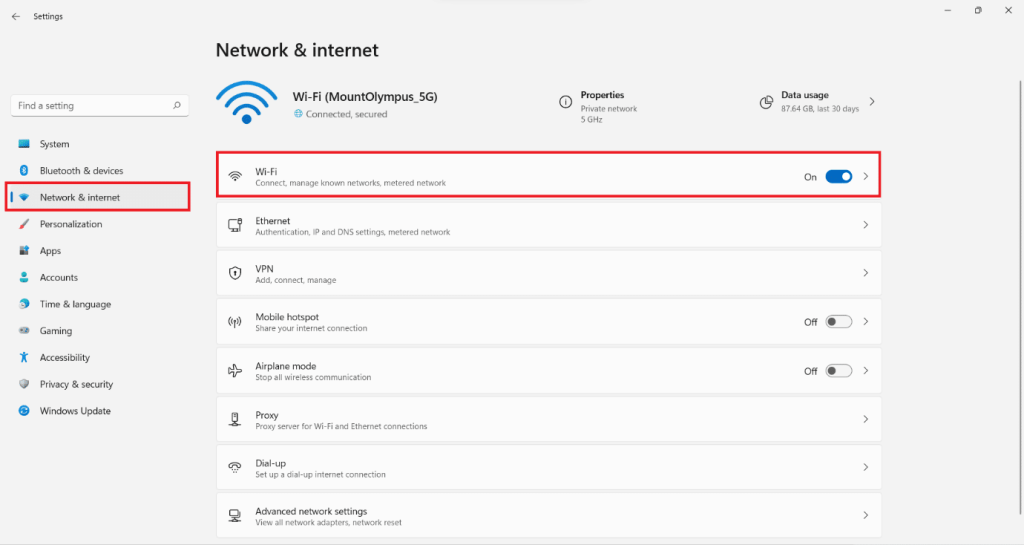
4. Wi-Fi ağ özelliklerine tıklayın .

5. Burada, aşağıda gösterildiği gibi DNS sunucusu atama seçeneği için Düzenle düğmesine tıklayın .
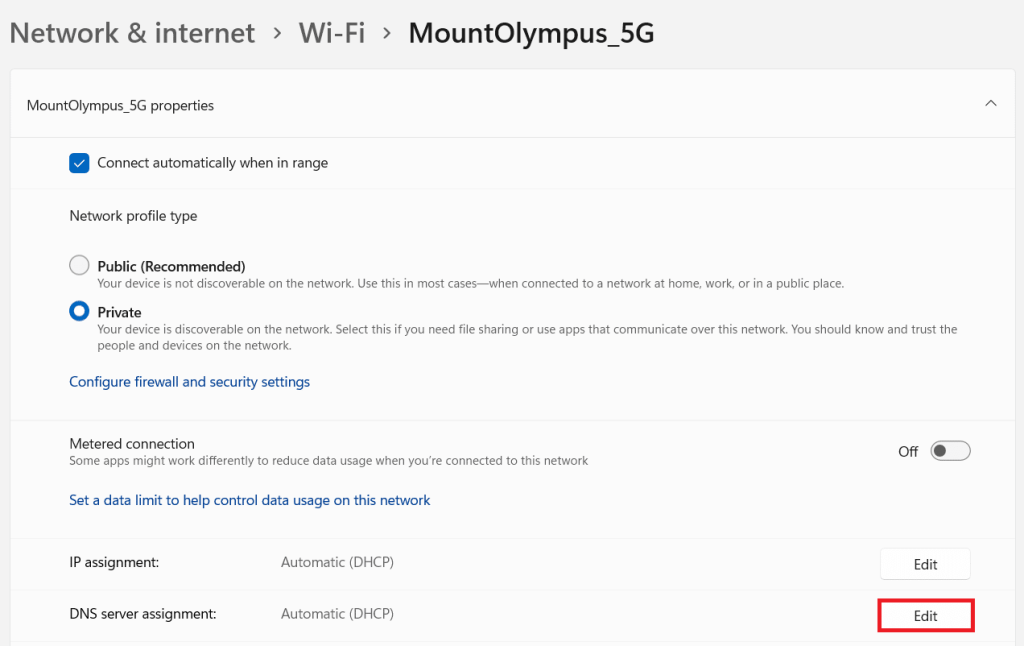
6. Daha sonra, seçmek Manuel gelen DNS ayarları düzenle ağına açılır listesinden ve tıklayın Kaydet vurgulanan gösterildiği gibi.
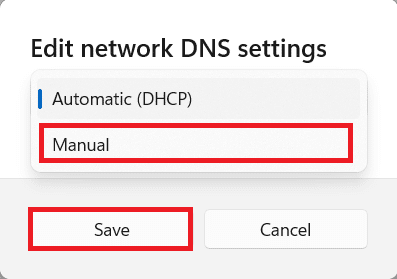
7. IPv4 seçeneğini açın.
8. Tercih edilen DNS ve Alternatif DNS alanlarına özel DNS sunucu adreslerini girin .
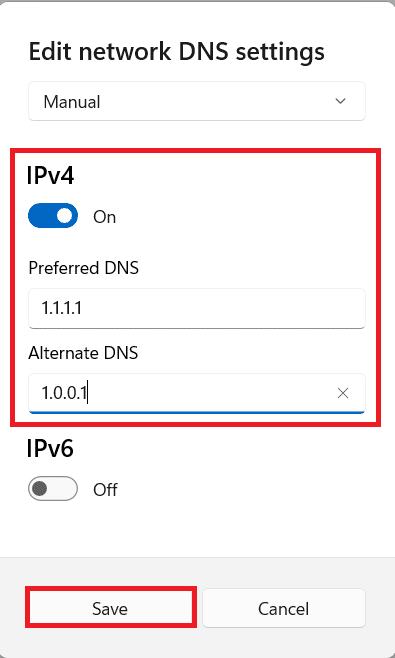
9. Son olarak, Kaydet ve Çık'a tıklayın .
1. Daha önce olduğu gibi Ayarlar > Ağ ve internet seçeneğine gidin .
2. Ethernet seçeneğine tıklayın .

3. Şimdi, gösterildiği gibi DNS sunucusu atama seçeneği için Düzenle düğmesini seçin .
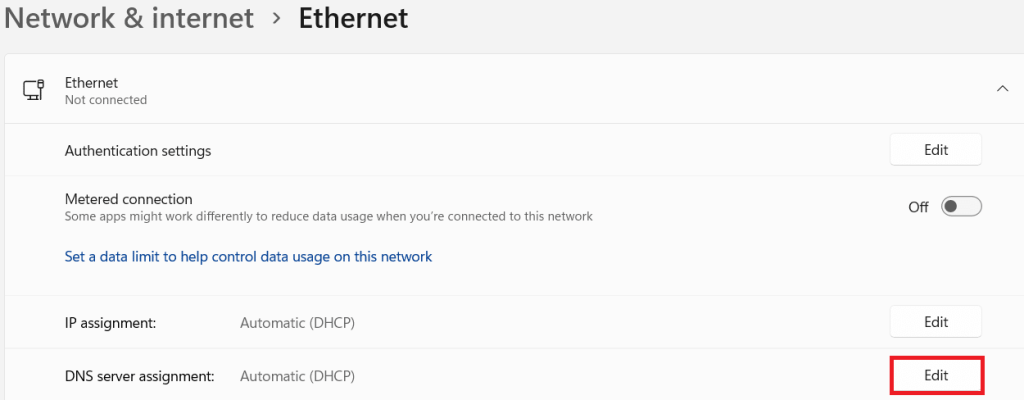
4. Daha önce olduğu gibi Ağ DNS ayarlarını düzenle altında El ile seçeneğini seçin .
5. Ardından, IPv4 seçeneğini açın.
6. Tercih edilen DNS ve Alternatif DNS alanları için belgenin başında verilen listeye göre özel DNS sunucu adreslerini girin .
7. Set Tercih edilen DNS şifreleme olarak Şifreli, şifresiz izin verilen tercih seçeneği. Netlik için verilen resme bakın.
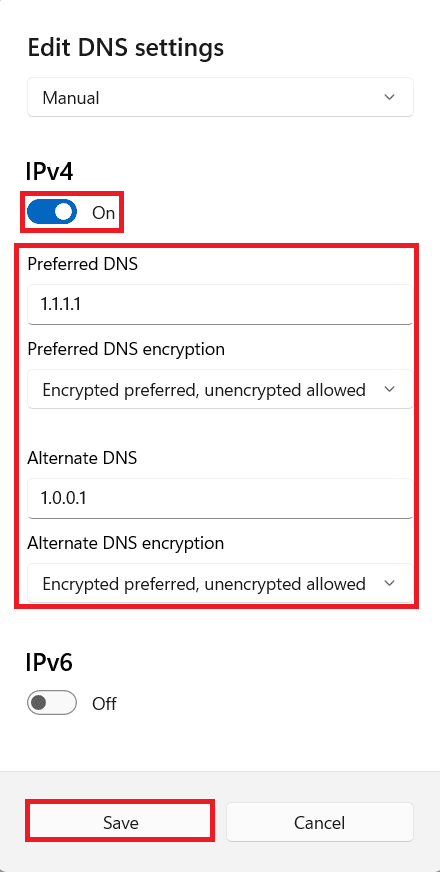
Ayrıca Okuyun: Windows'ta OpenDNS veya Google DNS'ye Nasıl Geçilir
Aşağıda açıklandığı gibi, her iki bağlantı için Denetim Masası'nı kullanarak Windows 11'de DNS sunucusu ayarlarını da değiştirebilirsiniz.
1. Ara simgesine tıklayın ve ağ bağlantılarını görüntüle yazın . Ardından, Aç'a tıklayın .
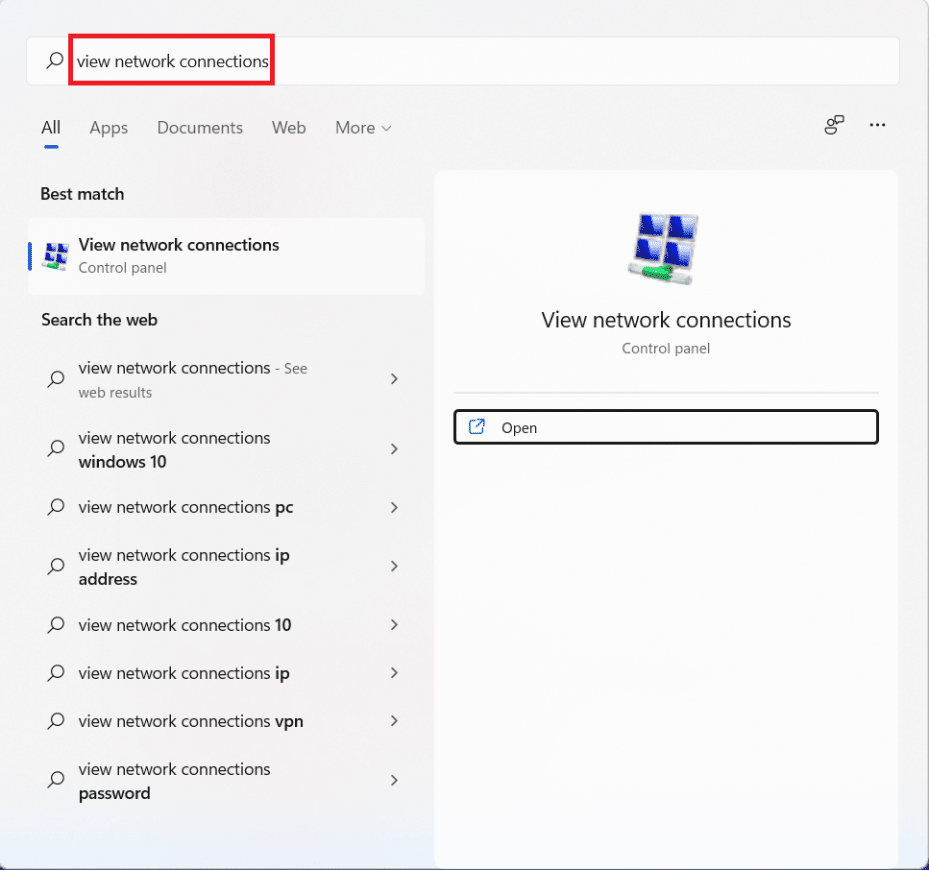
2. Wi-Fi ağ bağlantınıza sağ tıklayın ve gösterildiği gibi Özellikler öğesini seçin .
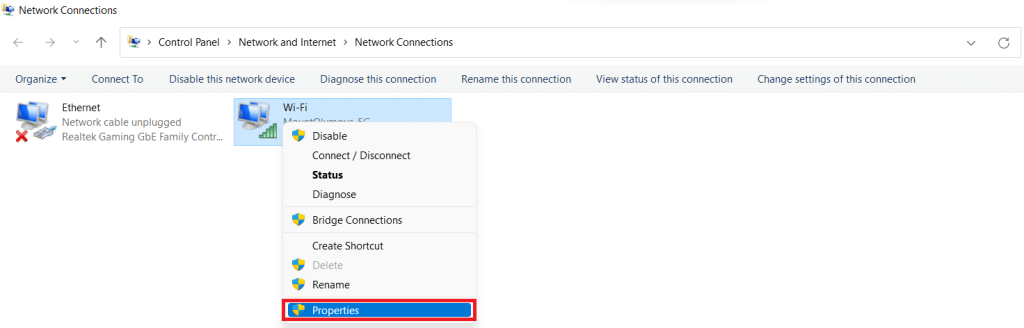
3. İnternet Protokolü Sürüm 4'e (TCP/IPv4) tıklayın ve Özellikler düğmesine tıklayın.
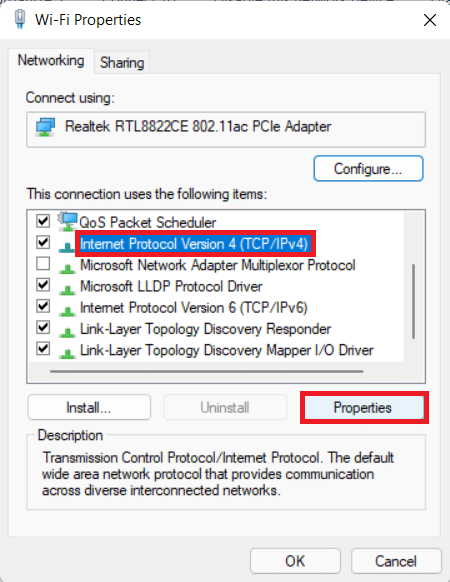
4. Aşağıdaki DNS sunucu adreslerini kullan seçeneğini işaretleyin ve şunu yazın:
Tercih edilen DNS sunucusu: 1.1.1.1
Alternatif DNS sunucusu: 1.0.0.1
5. Son olarak, değişiklikleri kaydedip çıkmak için Tamam'a tıklayın .
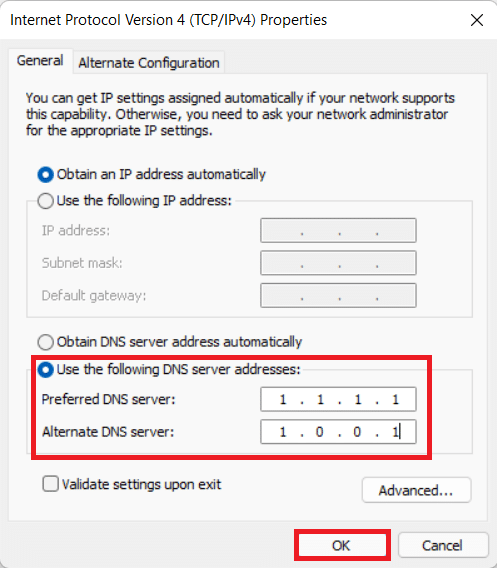
1. Başlat Görünüm ağ bağlantıları gelen Windows'un arama önceki gibi.
2. Ethernet ağ bağlantınıza sağ tıklayın ve gösterildiği gibi Özellikler öğesini seçin .
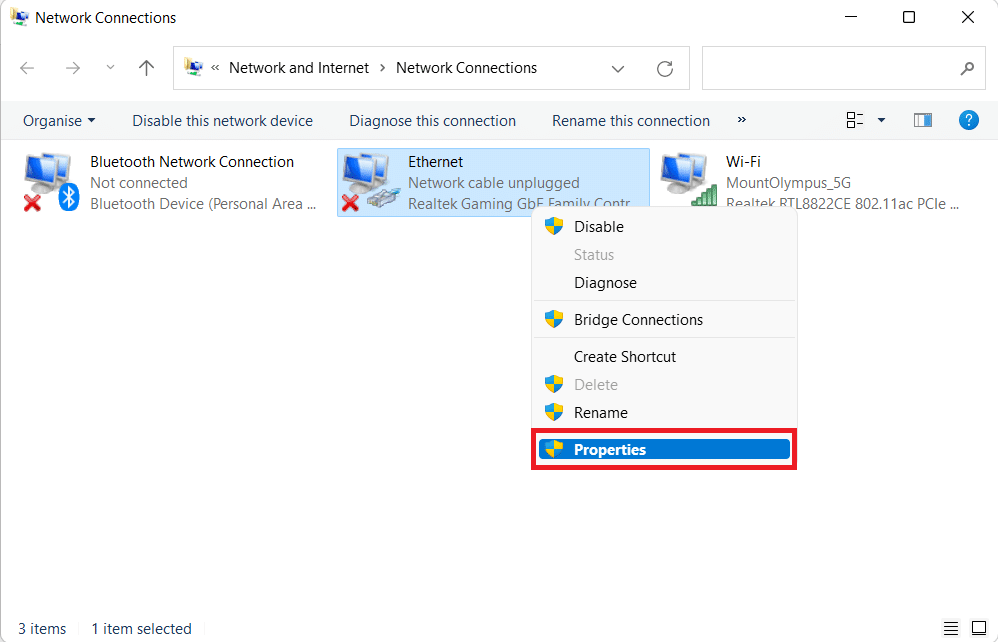
3. Şimdi, İnternet Protokolü Sürüm 4'e (TCP/IPv4) tıklayın ve aşağıda gösterildiği gibi Özellikler'i seçin .
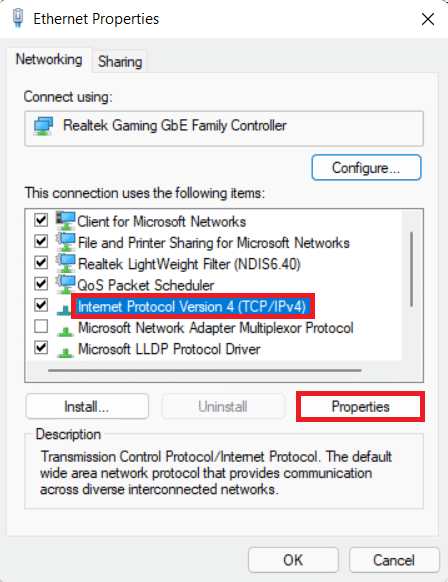
4. Takip Adımlar 4-5 arasında Yöntem 2A Ethernet bağlantıları için değişim DNS sunucusu ayarlarını.
Tavsiye edilen:
Windows 11'de DNS Sunucusu Ayarlarını nasıl değiştireceğinizi öğrenebileceğinizi umuyoruz . Önerilerinizi ve sorularınızı aşağıdaki yorum bölümünden iletebilirsiniz. Daha sonra hangi konuyu keşfetmemizi istediğinizi bilmek isteriz.
Bu yazımızda, sabit diskiniz bozulduğunda ona nasıl yeniden erişebileceğinizi anlatacağız. Haydi gelin birlikte izleyelim!
İlk bakışta AirPods, diğer gerçek kablosuz kulaklıklara benziyor. Ancak birkaç az bilinen özelliği keşfedilince her şey değişti.
Apple, yepyeni buzlu cam tasarımı, daha akıllı deneyimler ve bilindik uygulamalarda iyileştirmeler içeren büyük bir güncelleme olan iOS 26'yı tanıttı.
Öğrencilerin çalışmaları için belirli bir dizüstü bilgisayara ihtiyaçları vardır. Bu dizüstü bilgisayar, seçtikleri bölümde iyi performans gösterecek kadar güçlü olmasının yanı sıra, tüm gün yanınızda taşıyabileceğiniz kadar kompakt ve hafif olmalıdır.
Windows 10'a yazıcı eklemek basittir, ancak kablolu cihazlar için süreç kablosuz cihazlardan farklı olacaktır.
Bildiğiniz gibi RAM, bir bilgisayarda çok önemli bir donanım parçasıdır; verileri işlemek için bellek görevi görür ve bir dizüstü bilgisayarın veya masaüstü bilgisayarın hızını belirleyen faktördür. Aşağıdaki makalede, WebTech360, Windows'ta yazılım kullanarak RAM hatalarını kontrol etmenin bazı yollarını anlatacaktır.
Akıllı televizyonlar gerçekten dünyayı kasıp kavurdu. Teknolojinin sunduğu pek çok harika özellik ve internet bağlantısı, televizyon izleme şeklimizi değiştirdi.
Buzdolapları evlerde sıkça kullanılan cihazlardır. Buzdolapları genellikle 2 bölmeden oluşur, soğutucu bölme geniştir ve kullanıcı her açtığında otomatik olarak yanan bir ışığa sahiptir, dondurucu bölme ise dardır ve hiç ışığı yoktur.
Wi-Fi ağları, yönlendiriciler, bant genişliği ve parazitlerin yanı sıra birçok faktörden etkilenir; ancak ağınızı güçlendirmenin bazı akıllı yolları vardır.
Telefonunuzda kararlı iOS 16'ya geri dönmek istiyorsanız, iOS 17'yi kaldırma ve iOS 17'den 16'ya geri dönme konusunda temel kılavuzu burada bulabilirsiniz.
Yoğurt harika bir besindir. Her gün yoğurt yemek faydalı mıdır? Her gün yoğurt yediğinizde vücudunuzda nasıl değişiklikler olur? Hadi birlikte öğrenelim!
Bu yazıda en besleyici pirinç türleri ve seçtiğiniz pirincin sağlık yararlarından nasıl en iyi şekilde yararlanabileceğiniz ele alınıyor.
Uyku düzeninizi ve uyku vakti rutininizi oluşturmak, çalar saatinizi değiştirmek ve beslenmenizi buna göre ayarlamak, daha iyi uyumanıza ve sabahları zamanında uyanmanıza yardımcı olabilecek önlemlerden birkaçıdır.
Kiralayın Lütfen! Landlord Sim, iOS ve Android'de oynanabilen bir simülasyon mobil oyunudur. Bir apartman kompleksinin ev sahibi olarak oynayacak ve dairenizin içini iyileştirme ve kiracılar için hazır hale getirme amacıyla bir daireyi kiralamaya başlayacaksınız.
Bathroom Tower Defense Roblox oyun kodunu alın ve heyecan verici ödüller için kullanın. Daha yüksek hasara sahip kuleleri yükseltmenize veya kilidini açmanıza yardımcı olacaklar.













